SIM 카드, 즉 가입자 식별 모듈 카드는 사용자의 고유 ID 데이터, 전화번호, 연락처, 보안 키, 메시지 및 저장된 모든 인증 정보를 담고 있습니다. 이 작은 스마트 카드는 전화를 걸고, 문자 메시지를 보내고, 인터넷에 접속하는 등 다양한 기능을 가능하게 합니다. 새 휴대폰을 구입하거나 새 SIM 카드를 삽입할 때, 때로는 Android 기기에서 “SIM 카드가 프로비저닝되지 않음 MM#2” 오류가 발생할 수 있습니다. 이 오류는 SIM 카드가 통신사와 Android 기기 사이에서 정보를 제대로 전송하지 못할 때 나타납니다. 만약 여러분이 이러한 SIM 프로비저닝 오류를 겪고 있다면, 이 가이드가 큰 도움이 될 것입니다. 계속 읽어보세요.
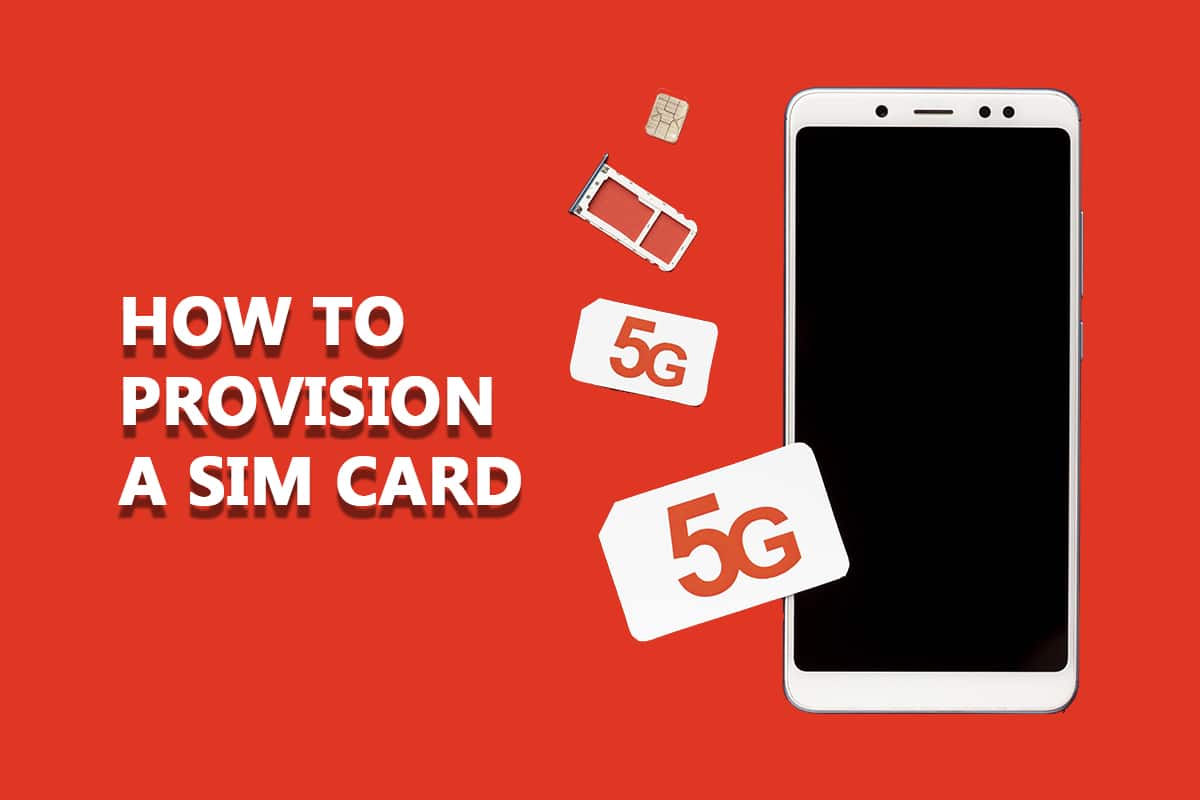
SIM 카드 프로비저닝 문제 해결 방법
이 글에서는 SIM 카드를 프로비저닝하는 여러 방법을 제시합니다. 하지만 문제 해결을 시작하기 전에 몇 가지 주요 사항을 먼저 살펴봅시다.
- “SIM 카드가 프로비저닝되지 않음 MM#2” 오류는 기본적으로 SIM 카드가 네트워크에서 작동하도록 인증되지 않았음을 의미합니다.
-
모든 SIM 카드는 사용하기 전에 반드시 활성화해야 합니다. 그러나 SIM 카드를 활성화했음에도 여전히 오류가 발생한다면, 이는 Android 기기에 다른 문제가 있을 가능성이 큽니다.
-
듀얼 SIM Android 휴대폰을 사용하고 있다면, “SIM 카드가 프로비저닝되지 않음 MM” 오류는 좀 더 구체적인 숫자와 함께 나타날 수 있습니다. 예를 들어 “SIM 1이 프로비저닝되지 않음” 또는 “SIM 2가 프로비저닝되지 않음”과 같이 표시됩니다. 이 경우, 각 SIM 카드 슬롯에 대해 아래에서 제시하는 문제 해결 단계를 반복하면 됩니다.
- Android에서 SIM 프로비저닝 실패는 통신사 문제, SIM 카드 슬롯의 손상, 또는 SIM 카드 자체의 결함 등 다양한 원인으로 발생할 수 있습니다. 하지만 이 가이드에서는 다양한 해결 방법을 제시하여 여러분이 SIM 카드를 성공적으로 프로비저닝하는 데 도움이 될 것입니다. 다음 섹션에서 오류의 원인과 해결 방법을 자세히 알아보세요.
Android에서 SIM 카드가 프로비저닝되지 않는 원인
다음과 같은 상황에서 “SIM 카드가 프로비저닝되지 않음 MM” 오류가 발생할 수 있습니다. 이러한 원인을 바탕으로 문제 해결 단계를 정확하게 따라 진행해 보세요.
- SIM 카드 제공업체 또는 통신사 네트워크에서 SIM 카드를 차단한 경우.
- 새 SIM 카드로 새 휴대전화를 구매하고, 데이터를 전송하는 과정에서 오류가 발생한 경우.
- 모바일 네트워크 공급자 서버가 일시적으로 사용할 수 없거나 오프라인 상태인 경우.
- SIM 카드가 슬롯에 제대로 삽입되지 않은 경우.
- 통신사 네트워크에 다운타임이 발생한 경우, 특히 SIM 카드 활성화 과정에서.
- 지원되지 않는 지역에서 SIM 카드를 사용하거나, SIM 카드가 네트워크 제공 지역을 벗어난 경우.
- Android 기기의 소프트웨어 또는 하드웨어에 문제가 있는 경우.
새 SIM 카드를 구입하지 않았음에도 불구하고 “SIM 카드가 프로비저닝되지 않음” 오류가 발생했다면, 가장 가능성이 큰 원인은 다음과 같습니다.
- SIM 카드가 너무 오래되었거나 손상된 경우. 이럴 때는 SIM 카드 교체를 고려해 보는 것이 좋습니다.
- SIM 카드 슬롯에 먼지가 쌓여 있거나, SIM 카드를 슬롯에 올바르게 삽입하지 않은 경우.
“SIM 카드가 프로비저닝되지 않음 MM#2” 오류 해결 및 SIM 카드 프로비저닝 방법
이 섹션에서는 “SIM 카드가 프로비저닝되지 않음 MM#2” 오류를 해결하고, SIM 카드를 올바르게 프로비저닝하는 데 도움이 되는 간단한 해결 방법들을 소개합니다. Android 휴대폰에서 SIM 카드를 프로비저닝하는 데 필요한 단계들을 이해하려면 아래 제시된 방법들을 차례대로 따라 해보세요. 듀얼 SIM 슬롯을 사용하는 경우, 각 슬롯에 대해 동일한 단계를 반복해 주시기 바랍니다.
참고: 모든 Android 기기는 설정 메뉴가 조금씩 다를 수 있으므로, 제시된 단계는 사용 중인 휴대폰 설정에 따라 다를 수 있습니다. 이 가이드에서는 OnePlus 9R을 예시로 사용하겠습니다.
방법 1: 비행기 모드 활성화
Android 휴대폰에서 비행기 모드를 활성화하면 모든 무선 통신 기능이 일시적으로 꺼집니다. 비행기 모드를 활성화하려면 아래 단계를 따르세요.
1. 홈 화면에서 알림 창을 아래로 스크롤합니다.
2. 비행기 모드 아이콘을 탭합니다.
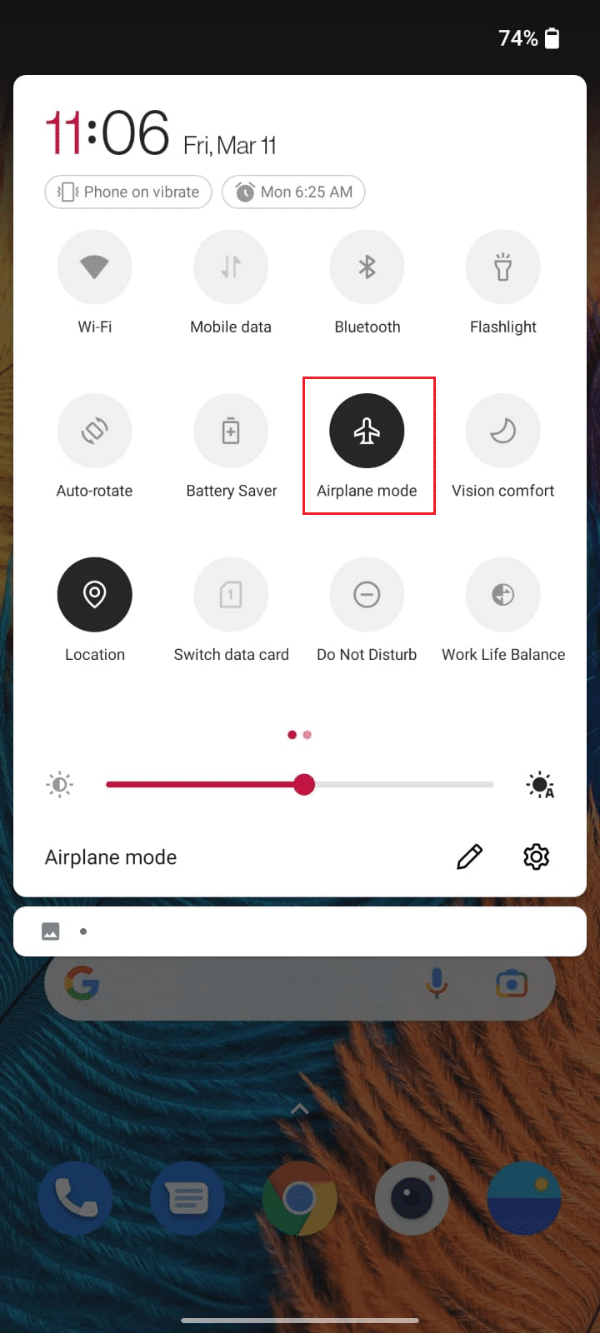
3. 몇 초 정도 기다렸다가 비행기 모드 아이콘을 다시 탭하여 비활성화합니다.
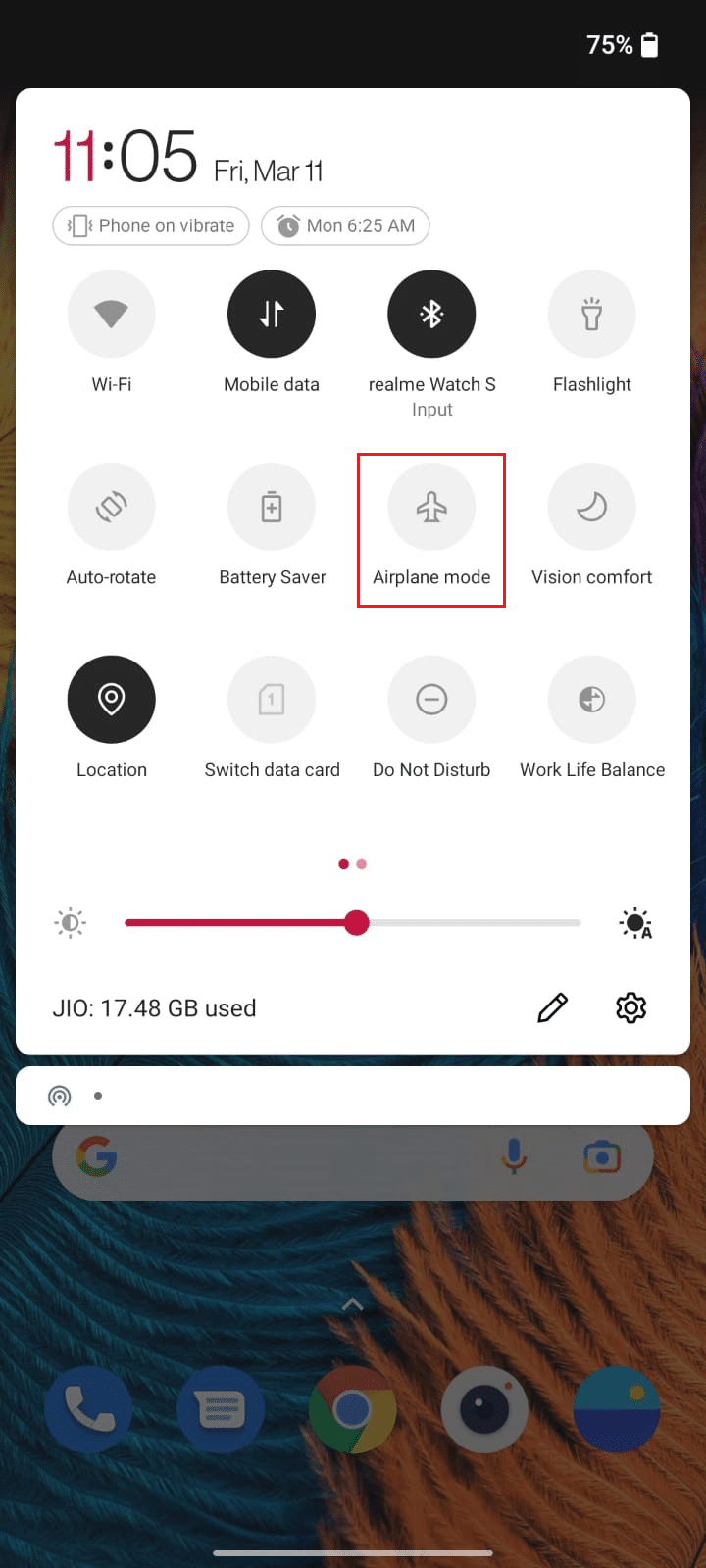
4. 이제 SIM 카드에 정상적으로 접근할 수 있는지 확인합니다.
방법 2: 휴대폰 재시작
어쩌면 너무 간단해 보일 수도 있지만, Android 휴대폰을 재시작하는 것은 관련 임시 오류를 해결하는 데 효과적입니다. 이 방법으로 “SIM 카드가 프로비저닝되지 않음” 오류를 해결할 수 있습니다. (참고: Android 휴대폰 재시작 방법)
방법 3: 손상된 SIM 카드 교체
SIM 카드를 프로비저닝하는 데 필요한 가장 기본적인 점검 사항 중 하나는 SIM 카드가 물리적으로 손상되었는지 확인하는 것입니다. SIM 카드가 활성화되었음에도 불구하고 “SIM 카드가 프로비저닝되지 않음” 오류가 계속된다면, SIM 카드의 상태를 점검해 봐야 합니다.
1. SIM 제거 도구를 SIM 카드 슬롯에 삽입하고, SIM 카드 트레이를 휴대폰에서 조심스럽게 당겨 빼냅니다.
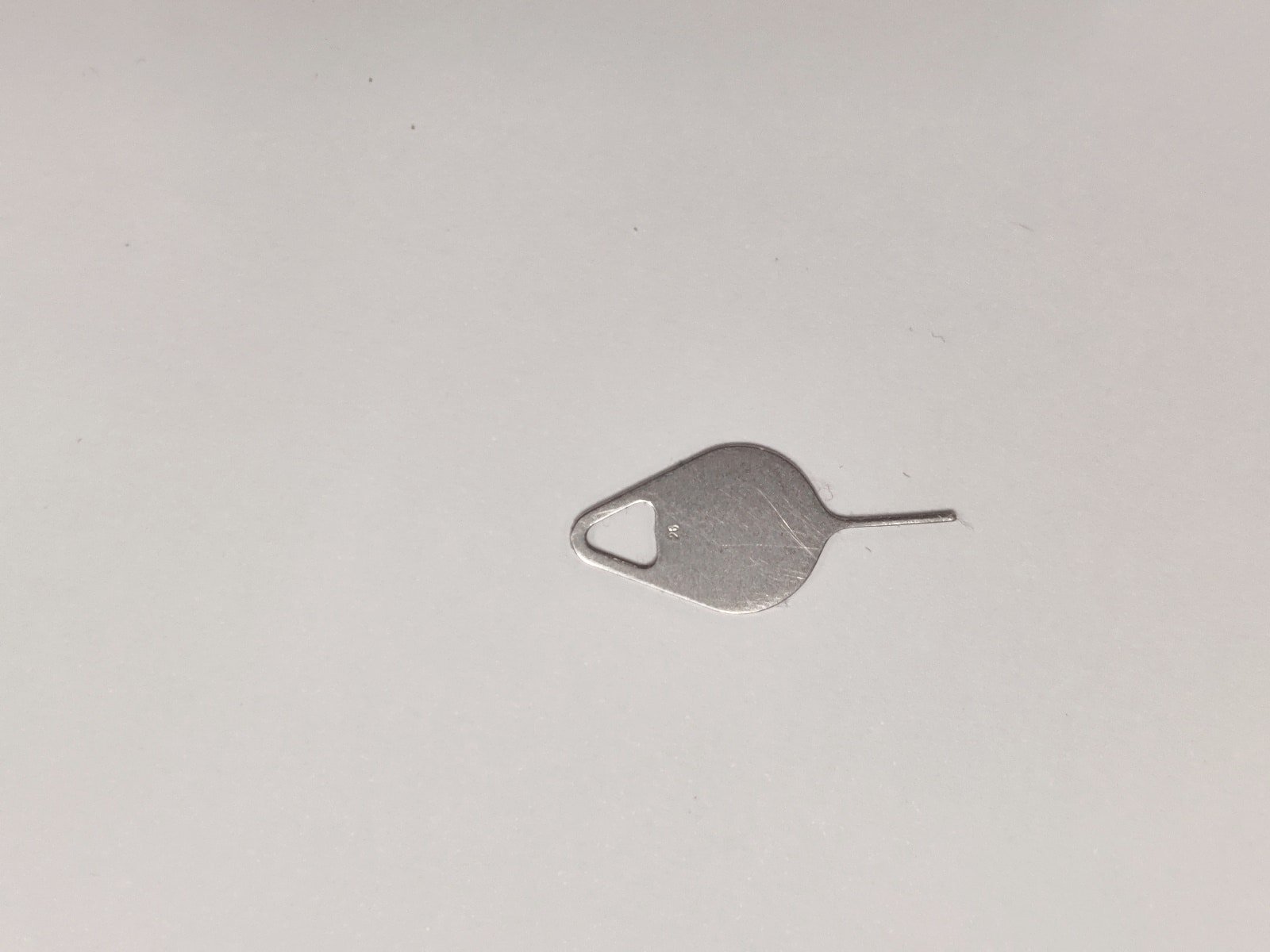
2. 트레이에서 SIM 카드를 꺼내 손상되지 않았는지 면밀히 확인합니다.

3A. SIM 카드에 손상되거나 긁힌 자국이 있는지 확인합니다. 물리적인 손상이 발견되면 교체를 고려해야 합니다.
3B. SIM 카드가 멀쩡해 보인다면, 이 가이드를 계속 따라 “SIM 카드가 프로비저닝되지 않음 MM#2” 오류에 대한 다른 해결 방법을 알아보세요.
방법 4: SIM 카드 및 SIM 슬롯 청소
SIM 카드 및 SIM 카드 슬롯에 먼지가 쌓이면 Android 기기에서 인식 문제를 일으킬 수 있습니다. 물, 습기, 먼지, 이물질 등이 SIM 카드와 휴대폰 사이의 연결을 방해할 수 있습니다.
1. 휴대폰 전원을 끄고, SIM 카드 슬롯에서 SIM 카드를 조심스럽게 꺼냅니다.

2A. 휴대폰에 개방형 SIM 카드 슬롯이 있다면, 마른 면봉, 극세사 천, 부드러운 천을 사용하여 먼지를 제거합니다.
2B. 휴대폰에 속이 빈 SIM 카드 슬롯이 있다면, 압축 공기를 사용하여 슬롯 내부를 청소합니다.
참고: SIM 카드 슬롯에 입김을 불어넣는 것은 습기를 유입시켜 슬롯이 손상될 위험이 있으므로 피해야 합니다.

3. SIM 카드를 슬롯에 다시 삽입하고, 제대로 고정되었는지 확인합니다.

4. “SIM 카드가 프로비저닝되지 않음 MM” 오류가 해결되었는지 확인합니다.
방법 5: SIM 카드 활성화 상태 확인
SIM 카드는 Android 기기에 삽입할 때 자동으로 활성화되어야 합니다. 그러나 때로는 제대로 작동하지 않아 수동으로 활성화해야 할 수도 있습니다. SIM 카드 활성화 단계는 통신사 및 요금제(선불 또는 후불)에 따라 다를 수 있습니다. 여기서는 선불 SIM 카드를 활성화하는 단계를 예시로 보여드리겠습니다. 통신사에 따라 적절한 단계를 따르세요.
1. 통신사 대리점은 매장에서 SIM 카드를 구매한 후 무선 KYC(Know Your Customer) 프로세스를 진행합니다.
2. KYC 절차(새 계정 개설 시 본인 확인)가 완료되면 30~60분 정도 기다립니다.
3. 알림 메시지를 받은 후, 현재 사용 중인 휴대폰 번호로 전화 인증을 진행합니다. 휴대폰 번호를 원격으로 인증하려면 SIM 카드 제공사에 다음과 같이 전화합니다.
- 에어텔: 59059
- BSNL: 1507
- 지오: 1977
- 보다폰 아이디어: 59059
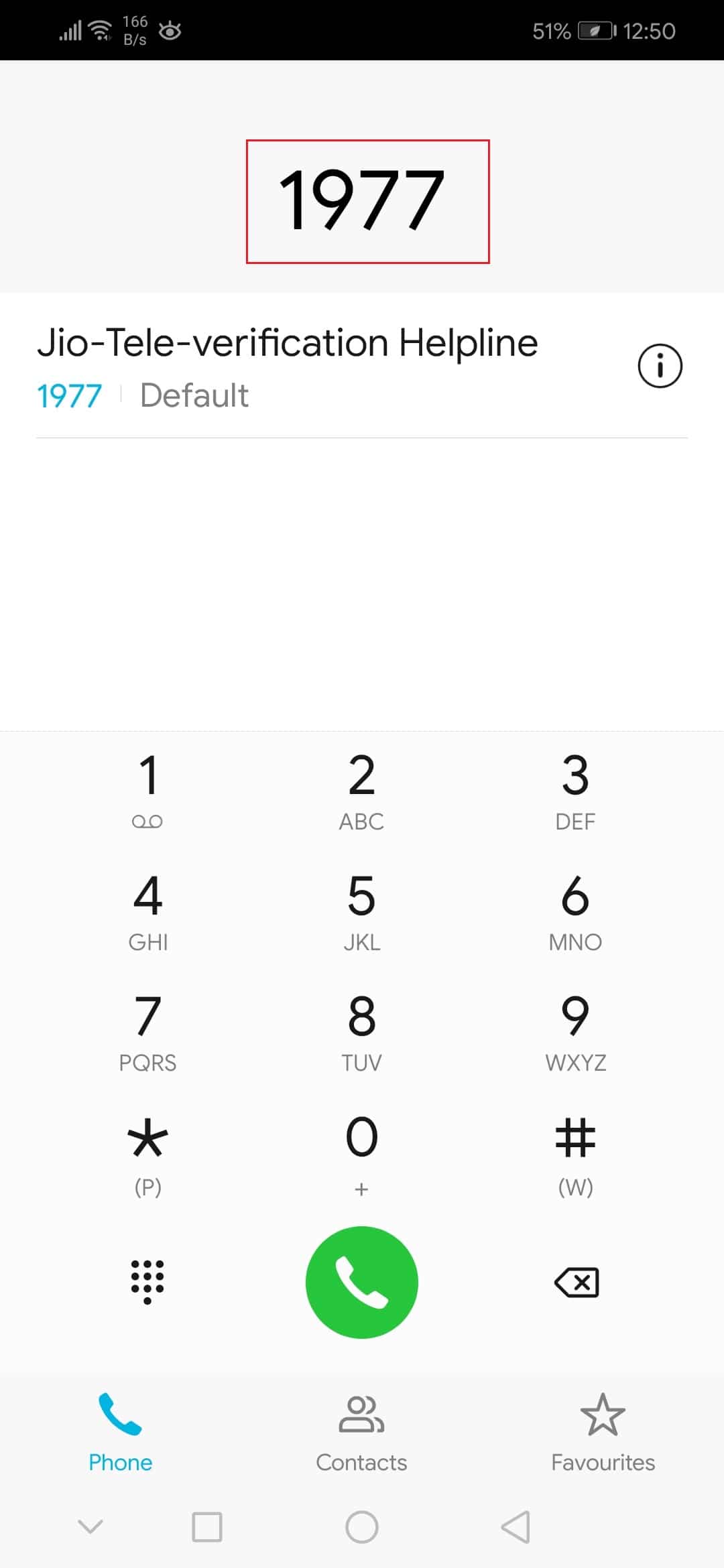
4. 자동으로 녹음된 안내 음성이 나올 것입니다. 안내에 따라 다음 정보를 입력하여 새 번호를 원격으로 확인할 수 있습니다.
- 대체 전화번호로 전송된 5자리 PIN 코드
- 아드하르 카드 번호 뒷자리 4자리
5. 전화 인증을 마친 후, 첫 번째 충전을 진행합니다. 이제 SIM 카드가 활성화됩니다.
참고: 활성화 후 몇 시간 이내에 SIM 카드를 사용하려고 하면 “SIM 카드가 프로비저닝되지 않음 MM” 오류가 발생할 수 있습니다. 따라서 최소 24시간 이상 기다려야 합니다.
더 읽어보기: Android에서 전화번호를 확인하는 방법
방법 6: 다른 휴대폰에서 SIM 카드 사용
SIM 카드를 활성화한 후에도 “SIM 카드가 프로비저닝되지 않음 MM#2” 오류가 계속되면, SIM 카드 슬롯에 문제가 있는지 확인해야 합니다. 이렇게 하면 SIM 카드 슬롯 문제인지, 통신사 문제인지 파악하는 데 도움이 됩니다.
1. 휴대폰 전원을 끄고, SIM 카드를 슬롯에서 꺼냅니다.
2. SIM 카드를 휴대폰에 제공된 다른 슬롯에 삽입합니다.
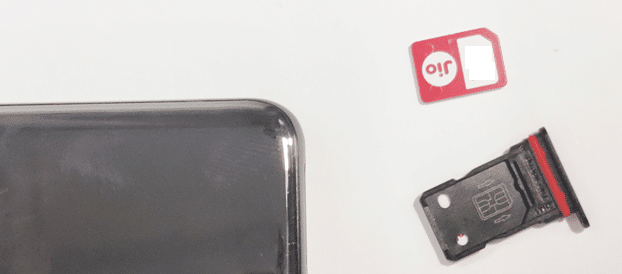
3A. 다른 슬롯에서 오류가 나타나는지 확인합니다. 새 슬롯에서 오류가 없다면 기존 SIM 카드 슬롯이 손상되었을 가능성이 높습니다.
3B. 다른 슬롯에서도 같은 오류가 발생하면, 다른 휴대폰에 SIM 카드를 삽입해 봅니다.
4. 조금 기다린 후, 동일한 오류가 발생하는지 확인합니다.
방법 7: Android 기기 업데이트
Android 운영체제가 오래된 버전을 사용하고 있다면, “SIM 카드가 프로비저닝되지 않음” 오류가 발생할 수 있습니다. 기기가 최신 버전을 실행하고 있는지 확인하고, 그렇지 않다면 아래의 방법으로 업데이트할 수 있습니다.
1. 홈 화면에서 설정 아이콘을 누릅니다.
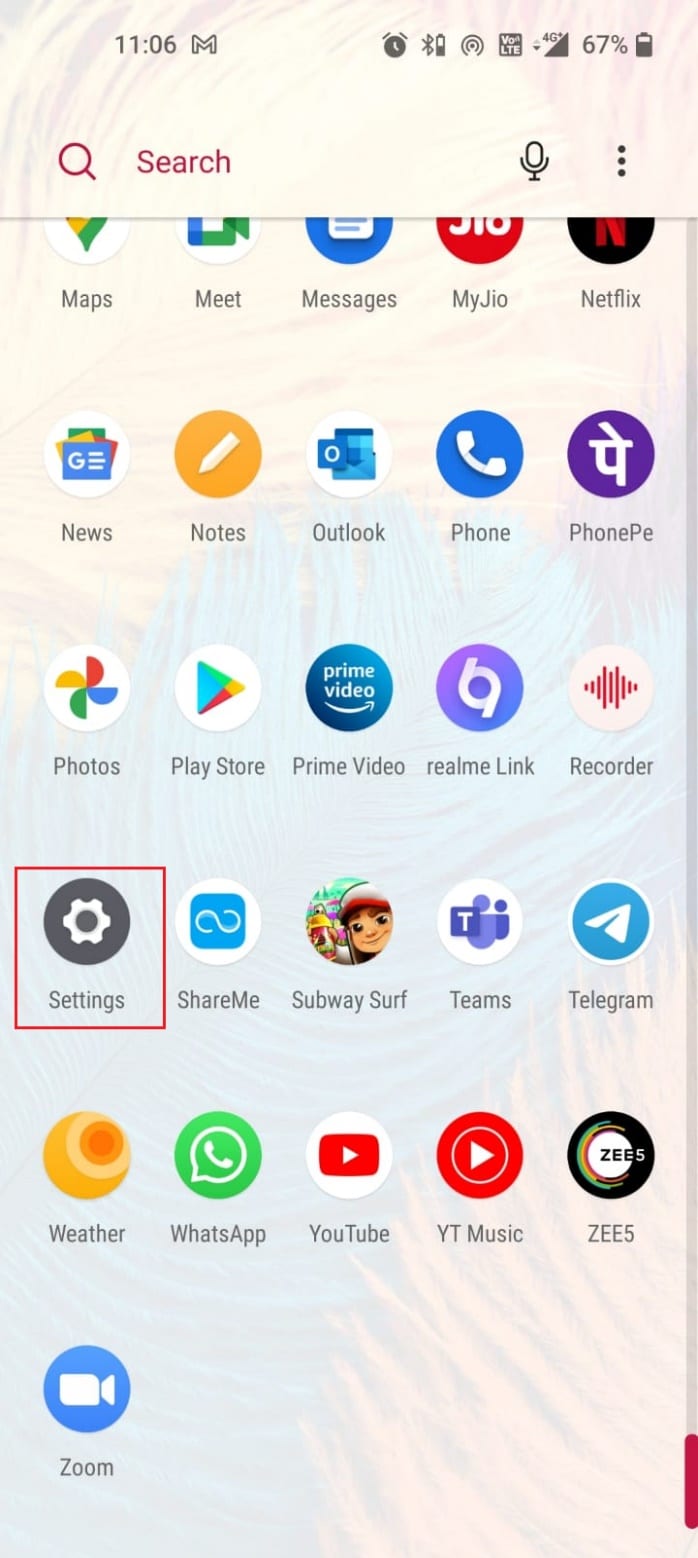
2. 시스템 옵션을 탭합니다.
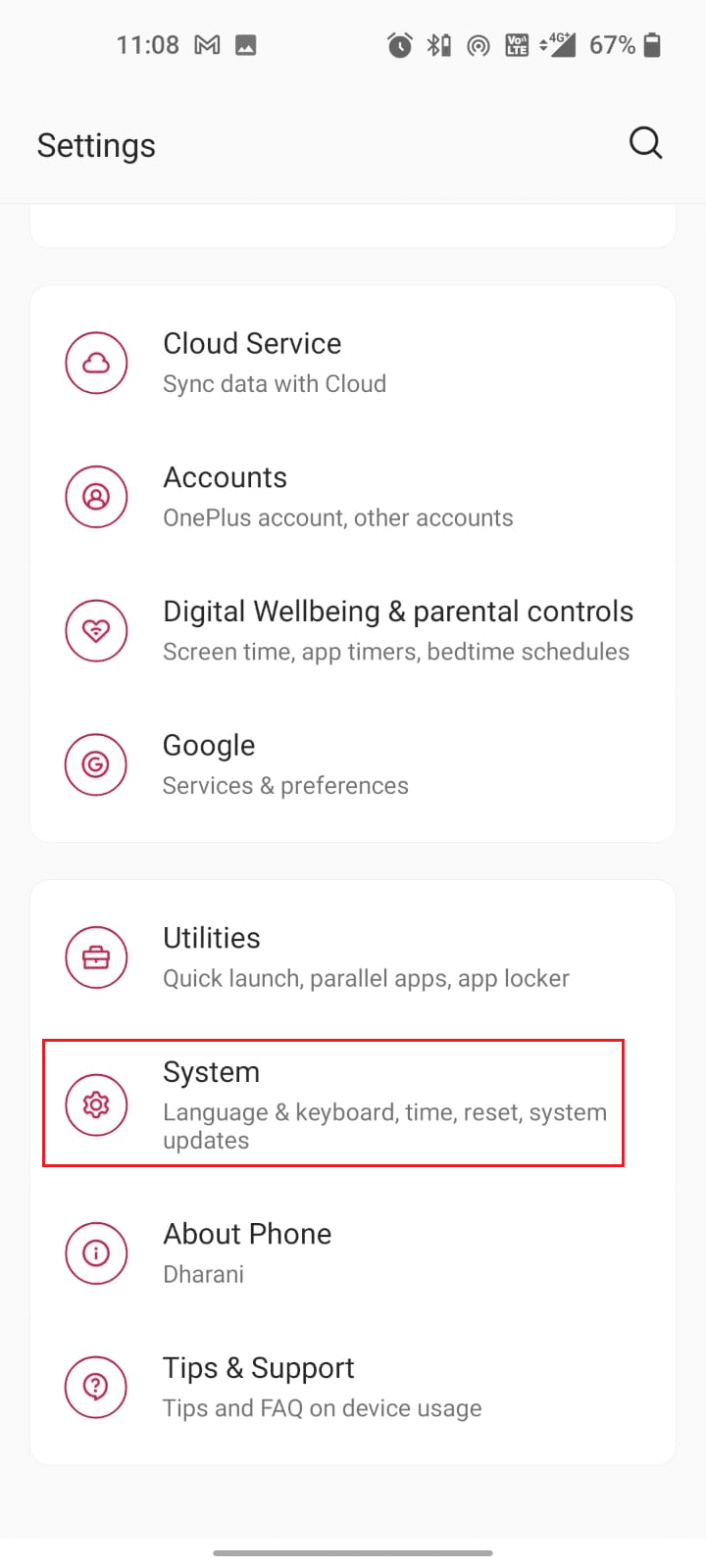
3. 아래로 스크롤하여 시스템 업데이트 옵션을 탭합니다.
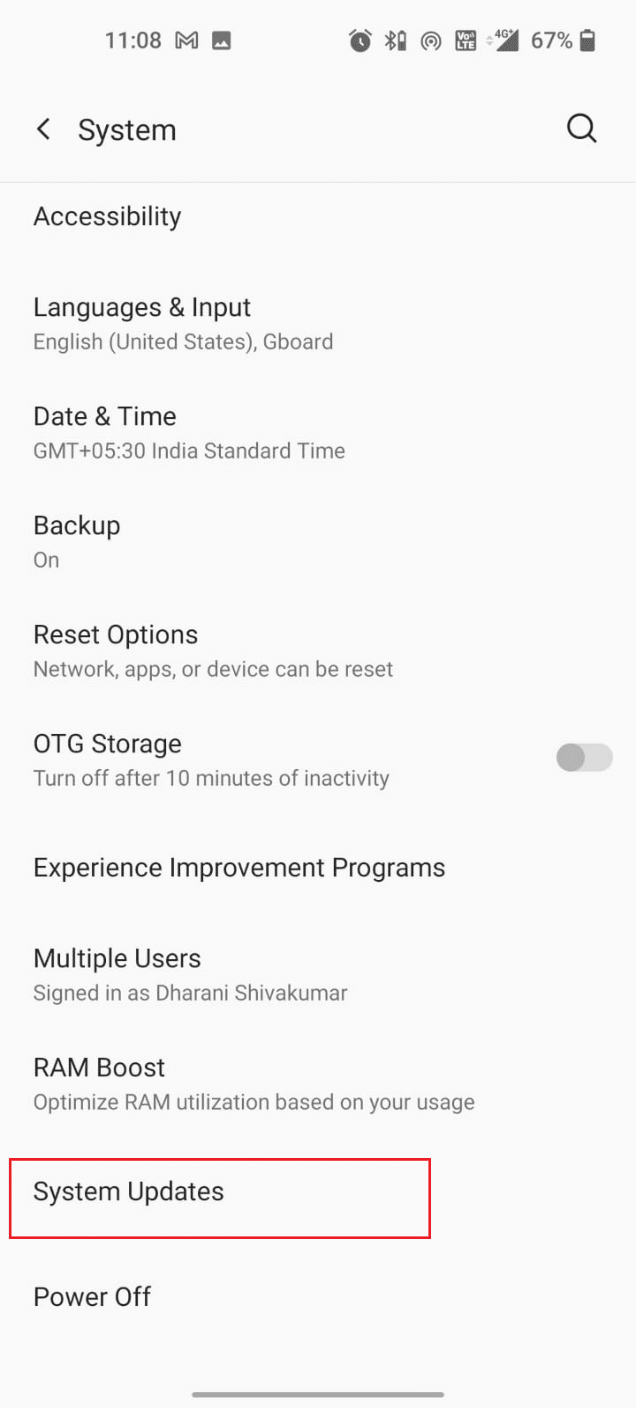
4. Android 시스템이 업데이트를 확인하는 동안 기다립니다. 이 과정은 몇 초 정도밖에 걸리지 않을 수 있습니다.
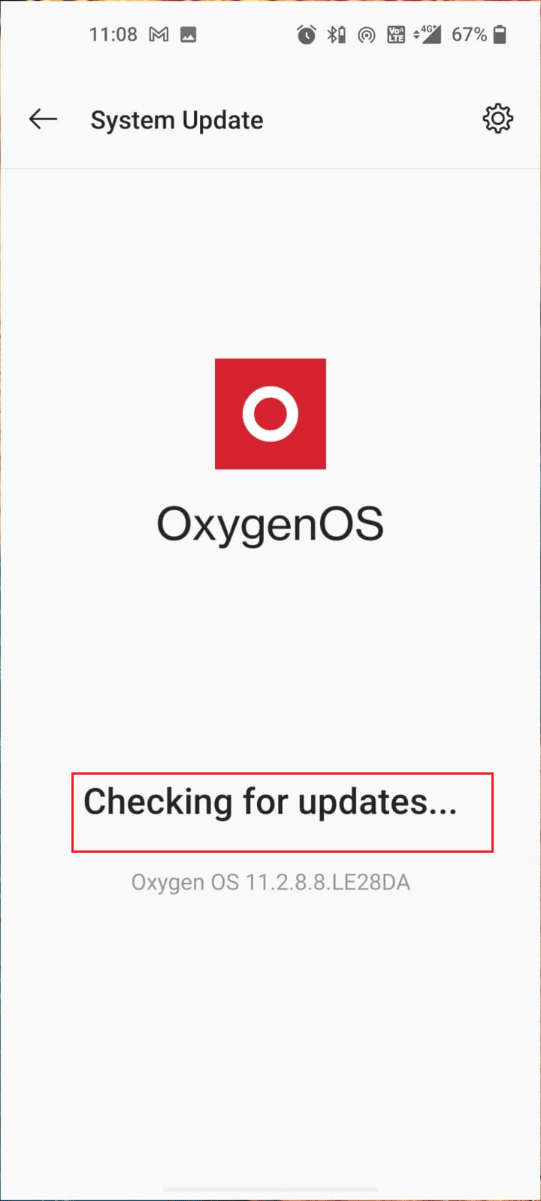
5. 업데이트가 있으면 화면의 지시에 따라 소프트웨어를 업데이트합니다. 화면에 “시스템이 최신 상태입니다”라는 메시지가 표시되는지 확인합니다.
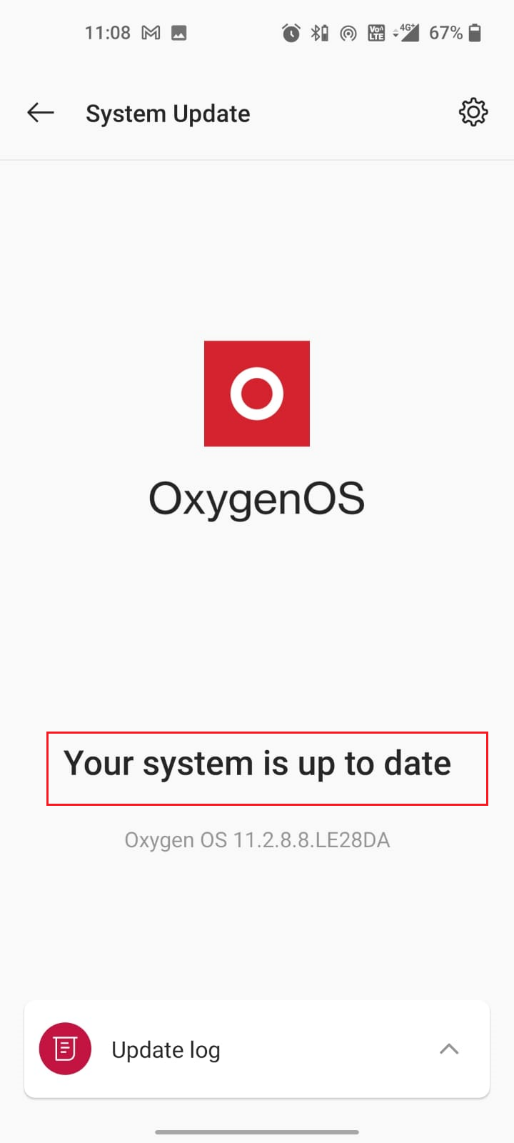
6. 기기를 업데이트한 후 “SIM 카드가 프로비저닝되지 않음 MM#2” 오류가 해결되었는지 확인합니다.
추가 정보: Android를 최신 버전으로 수동 업데이트하는 방법
방법 8: 공장 초기화 수행
위에 제시된 방법으로도 문제가 해결되지 않는다면, Android 기기를 공장 초기화해 볼 수 있습니다. SIM 카드 프로비저닝을 방해하는 손상되었거나 호환되지 않는 설정이 있는 경우, 휴대폰을 재설정하면 문제를 해결할 수 있습니다.
참고: 공장 초기화를 하면 기기에 저장된 모든 앱, 데이터, 사진, 동영상 등이 삭제됩니다. 따라서 중요한 데이터를 미리 백업해 두는 것이 좋습니다. Android 휴대폰 데이터 백업 가이드를 참고하세요.
Android 휴대폰을 초기화하려면 아래 단계를 따르세요.
1. 휴대폰 설정으로 이동합니다.
2. 시스템 아이콘을 탭합니다.

3. 재설정 옵션을 탭합니다.
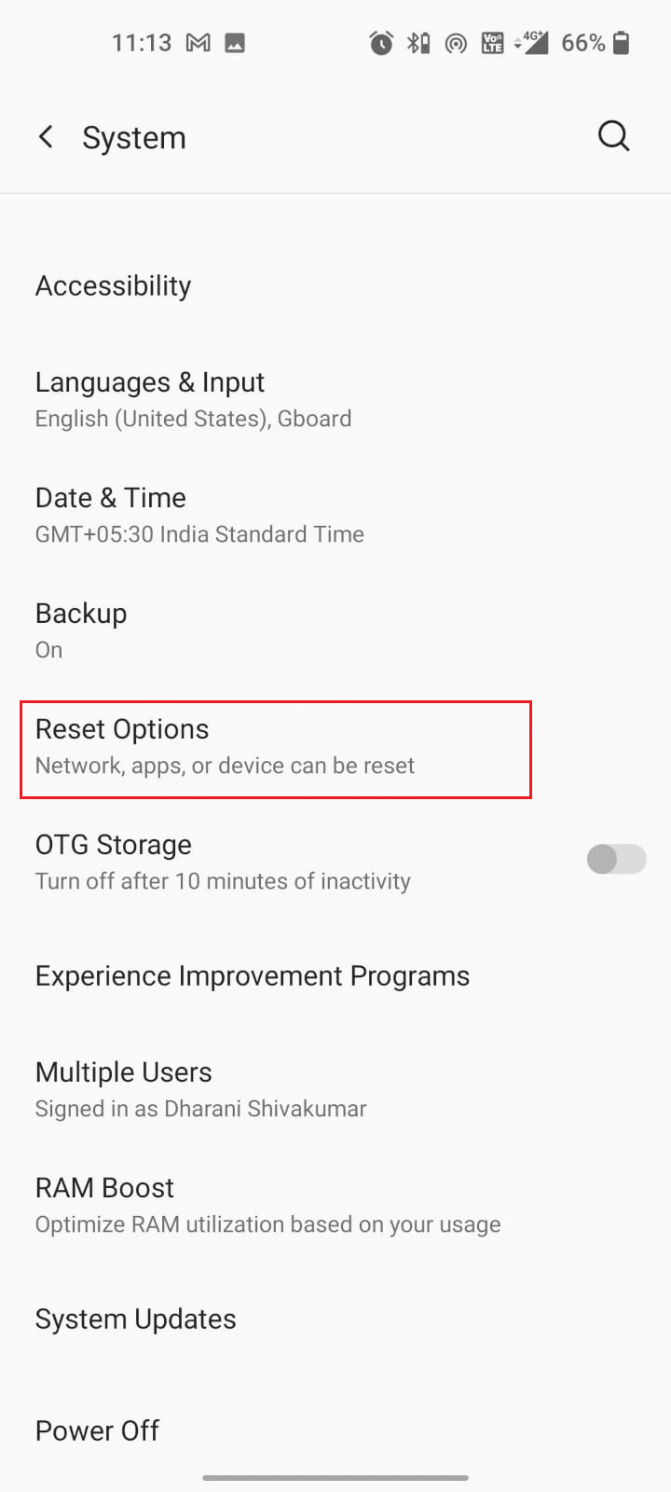
4. 모든 데이터 지우기(초기화) 옵션을 탭합니다.

5. 팝업 화면에서 “모든 데이터 지우기” 옵션을 다시 한번 탭합니다.
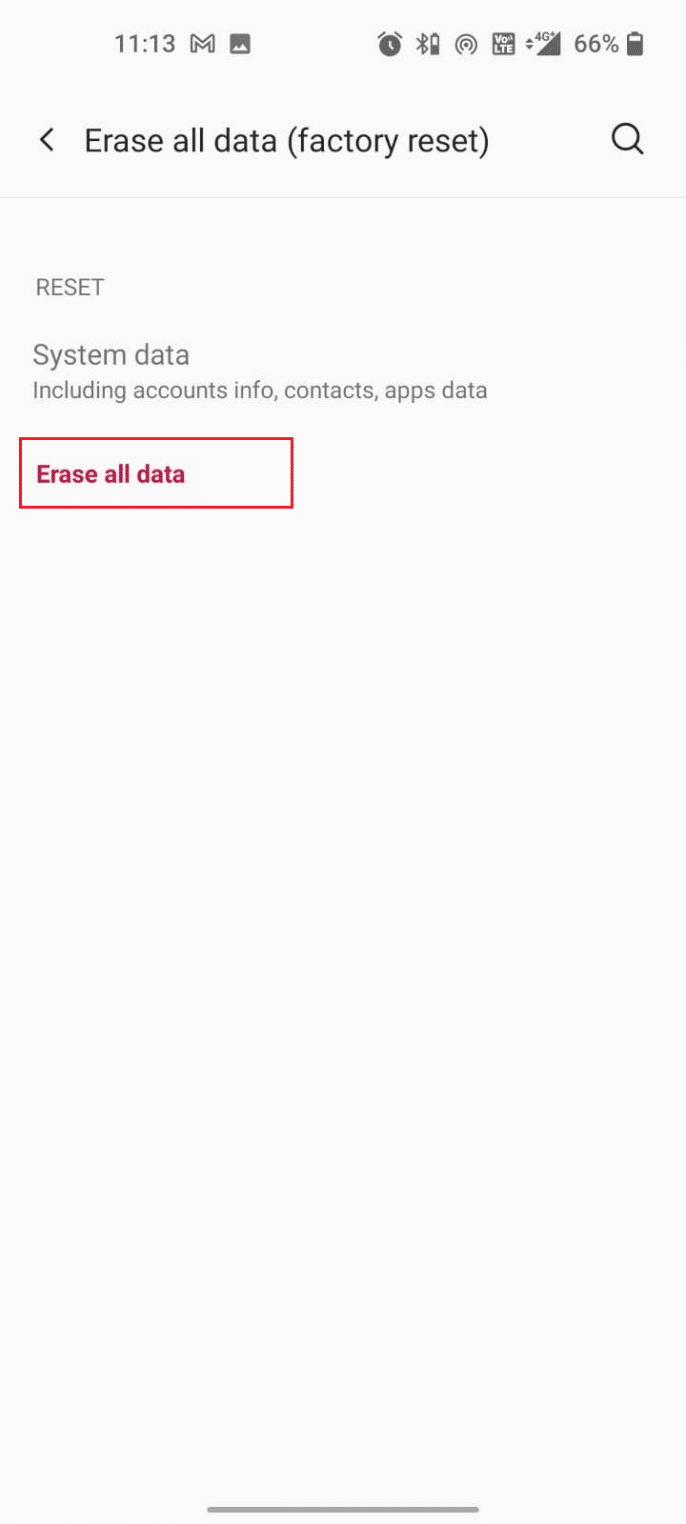
방법 9: SIM 카드 제공업체에 문의
Android 기기에서 SIM 카드를 프로비저닝하는 방법에 대한 마지막 시도입니다. 위의 모든 방법을 시도했음에도 불구하고 “SIM 카드가 프로비저닝되지 않음” 오류가 해결되지 않는다면, SIM 카드 제공업체(예: 지오)에 문의해 보세요.
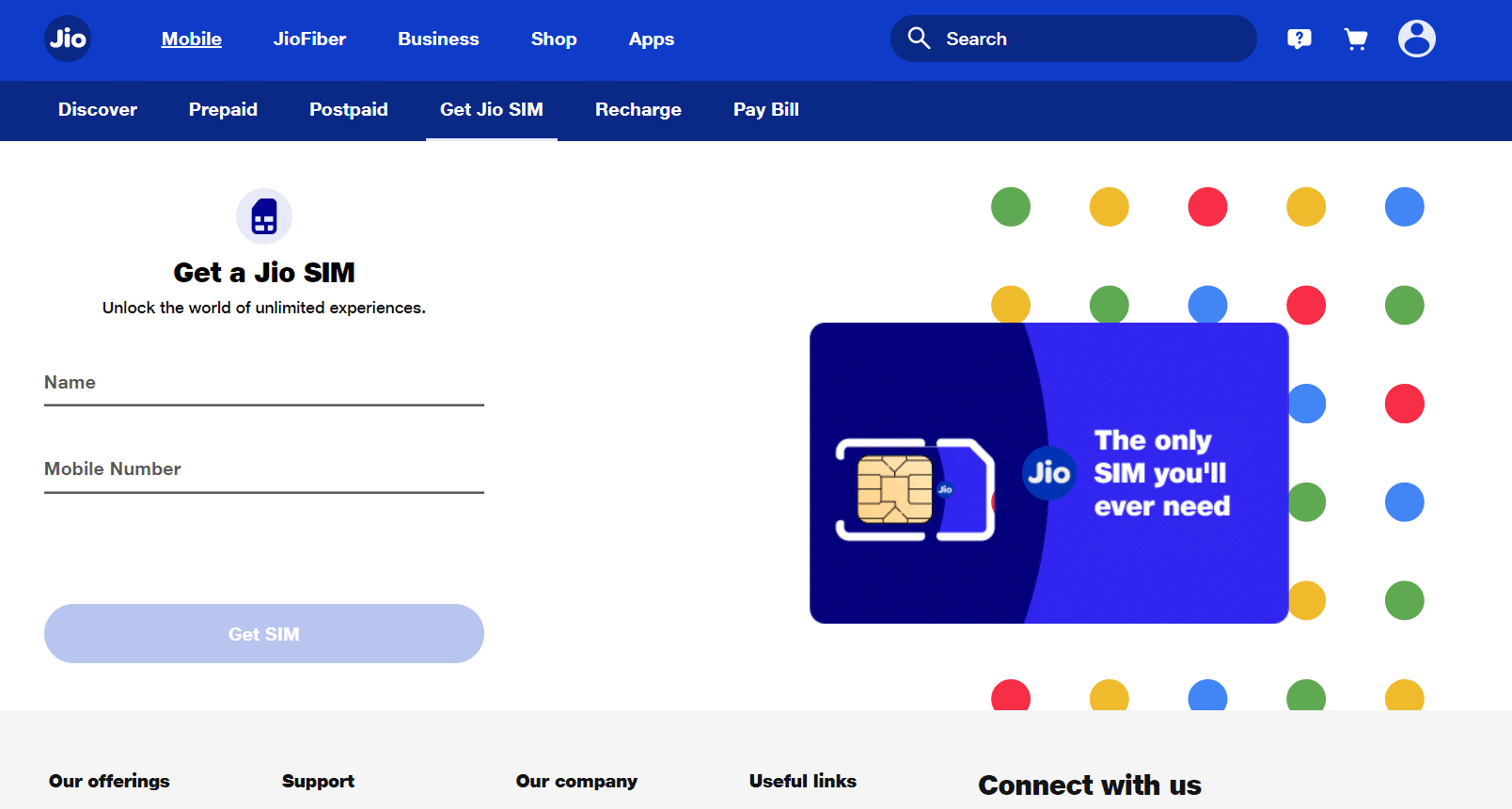
- 오래된 SIM 카드를 사용하고 있다면 “SIM 카드가 프로비저닝되지 않음” 오류가 발생할 수 있습니다. SIM 카드가 너무 오래되었을 경우, 통신사에서 서비스를 중단했을 수도 있습니다.
-
SIM 카드를 구매한 매장에 방문하여 통신사 네트워크에 대해 문의하세요. 같은 번호로 새 SIM 카드를 받을 수 있다면, 필요한 데이터를 미리 백업하고 새 SIM 카드로 전송하세요.
방법 10: SIM 카드 교체
위의 모든 방법이 효과가 없다면, SIM 카드 교체를 시도해 봐야 합니다. 먼저 통신사 매장에 문의하여 SIM 카드가 문제 해결에 적합한지, 아니면 교체해야 하는지 확인합니다. 매장에서 교체품을 받으라고 안내받아도 걱정하지 마세요! SIM 스와핑 기술을 사용하면 간단하게 해결할 수 있으며, 곧 다시 네트워크를 사용할 수 있습니다. 따라서 새 SIM 카드를 구매하거나 기존 전화번호로 SIM 카드를 교체하는 것을 두려워하지 마세요.

***
이 가이드가 여러분의 기기에서 SIM 카드를 프로비저닝하는 데 도움이 되었기를 바랍니다. 문의 사항이나 제안 사항이 있다면 아래 댓글 섹션을 통해 자유롭게 알려주세요. 다음번에 다루고 싶은 주제도 알려주시면 감사하겠습니다.